首页 > 电脑教程
老司机解决win10系统删除迅雷影音片库的恢复教程
2021-12-12 17:11:07 电脑教程具体如下:
1、首先找到你迅雷影音的安装路径,我这里直接在开始菜单里面找到,具体流程右击迅雷影音的图标,选择 打开文件所在的位置可以在开始菜单,或者是桌面<如果你桌面有图标>中找到图标;
2、然后再次找到一个快捷方式,我们再次右击,打开文件所在的位置;
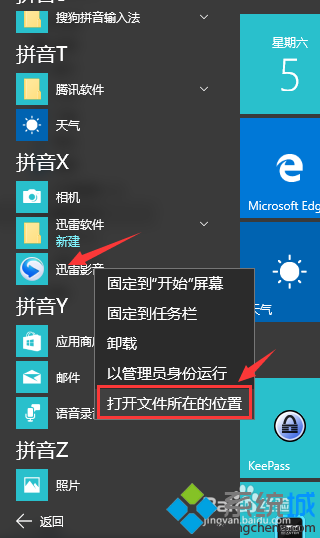
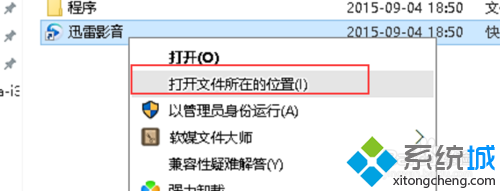
3、这次终于找对位置了,然后双击进入Program 文件夹;
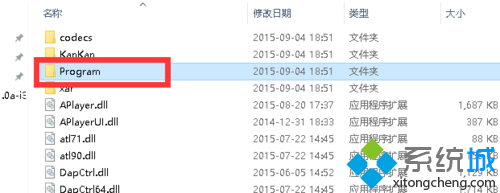
4、在这个文件夹里面搜索XMediaLibrary.dll,XMediaLibrary64.dll32位就是前面那个,64位系统就是两个都有dll文件,搜索到以后先不要关闭窗口,留着我们接下来有大用处哦;

5、这一步以管理员身份打开CMD命令行,win8/10下直接win+x快捷键打开快捷菜单,选中 命令提示符(管理员)就好;
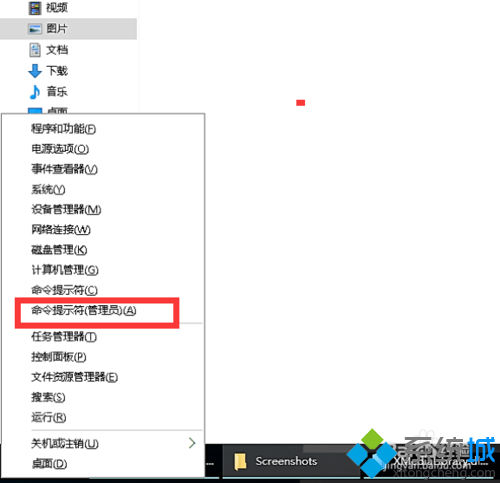
6、然后让我们回到刚刚找到的两个dll文件的窗口<32位系统的是一个dll文件>,右击这两个dll文件,属性,然后把位置复制出来;
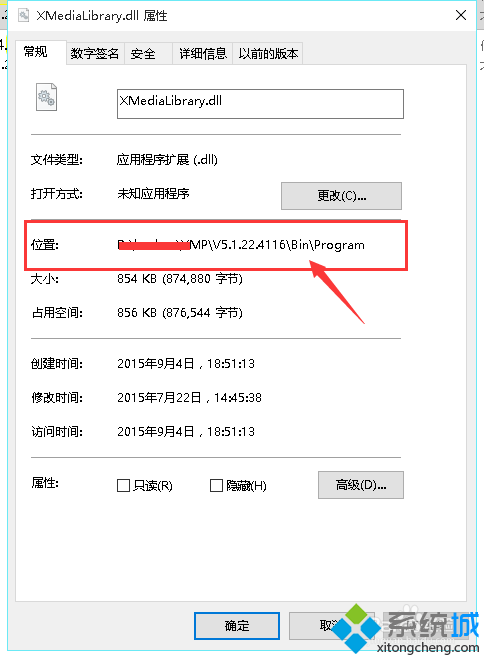
7、好了下一步在命令提示符里面输入:
regsvr32 /u "D:kankanXMPV5.1.22.4116BinProgramXMediaLibrary.dll"
然后回车,千万不要忘记在路径的后面把dll文件的名字加上哦,反斜杠也不要忘记了,如果你是32位系统的,到这一步应该就ok了,如果你是64的系统,你还需要在把XMediaLibrary.dll更换为XMediaLibrary64.dll再来一次,两次过后才算OK;
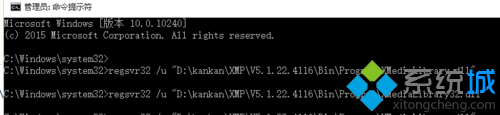
8、如果这一步中弹出了一些奇奇怪怪的错误,无视他,你一定要保证你的路径,文件名大小写等都必须正确;
9、完成后,在打开 我的电脑看看,是不是迅雷影音片库已经消失了呢。

是不是困扰大家许久的win10系统删除迅雷影音片库的操作方法问题已经解决了呢?有碰到这样问题的用户们不妨可以按照上面的方法步骤来进行解决吧,相信这篇文章一定可以帮到大家!
相关教程推荐
- 2021-11-11 win7能再还原到win10吗,win10变成win7怎么还原
- 2021-09-30 win7怎么调整屏幕亮度,win7怎么调整屏幕亮度电脑
- 2021-11-26 win7笔记本如何开热点,win7电脑热点怎么开
- 2021-11-25 360如何重装系统win7,360如何重装系统能将32改成
- 2021-11-12 win7未能显示安全选项,win7没有安全模式选项
- 2021-11-19 联想天逸5060装win7,联想天逸310装win7
- 2021-07-25 win7无法禁用触摸板,win7关闭触摸板没有禁用选项
- 2021-07-25 win7卡在欢迎界面转圈,win7欢迎界面一直转圈
- 2021-11-12 gta5一直在载入中win7,win7玩不了gta5
- 2021-09-16 win7一直卡在还原更改,win7一直卡在还原更改怎么